DemoCreatorのソフトを使ってVimeo動画をダウンロードしてみましょう

1.Vimeoってなに
YouTubeは多くの人が視聴や配信をしたことがある動画配信サイトです。
「Vimeo」も実は同様な動画配信サイトです。
しかし、日本国内では、まだそれほど知名度が高くはありません。
一番大きな違いとしては、広告動画の有無があります。
YouTubeでは動画を視聴する際に動画広告が表示されますが、Vimeoでは広告表示はありません。その為、視聴しやすい動画配信サイトです。
他にも規約がかなり厳しい面がありますが、プロと言われるような人などが参加していて質の高い動画が上がっています。普通にダウンロードできないVimeoの動画を保存する方法について解説しています。
2.Wondershare DemoCreatorでvimeo動画を録画して保存
Vimeo動画をダウンロードしていつでも視聴したい方が多いでしょう。しかしながら、さまざまな原因により、Vimeo動画をうまくダウンロードできない場合がございます。この場合、Wondershare DemoCreatorを使い動画を録画して保存することをおすすめです。
・Wondershare社のDemoCreatorの特徴、機能
指導動画や、学生や教員の方のための学習動画、デモ用ビデオ、プレゼンテーションの録画、ゲームの進行・攻略などをパソコンの画面に映し出された画像の録画対応ができます。
マイクやWebカメラを使用して画面録画時に同時録画することもできます。
その後に録画した動画を編集することもできる画面録画ツールソフトです。
動画の編集機能としては動画をカット、クロップ、回転、トリミングなどが備わっています。
さらには動画に注釈を付けて画面録画のクオリティーを更に上げる便利なオプションも搭載されています。
・メリット、魅力:初めてvimeoのプライバシー動画を設定してダウンロードすることもできます。パソコンの取扱いに不安を抱えている方でもスムーズに手軽に扱えるようになっています。
カソール操作もクリック・ドラッグアンドドロップだけで済むように対応しています。
保存する際にMP4、MOV、GIFなど、さまざまな動画形式に対応しています。

Vimeo動画録画・保存方法
・Wondershare DemoCreatorでVimeo動画を録画・保存する手順は
Wondershare DemoCreatorソフトを立ち上げると画面が開きますので、キャプチャーボタンをクリックします。
すると録画スクリーンの画面が、新たに表示されます。
次に録画する画面のエリアを設定します。フルスクリーン・録画範囲を選択・録画ウィンドウの選択の3つから選択します。
”録画範囲を選択”すると画面中央に赤い+があると思いますが長押し後ドラッグして録画範囲のエリアを変更します。
”録画ウィンドウの選択”をすると画面に境界線が現れますのでこの線をドラッグして録画範囲を調整します。
キーボードの「Shift + F」キーを押せば、元の全画面表示に戻ります。
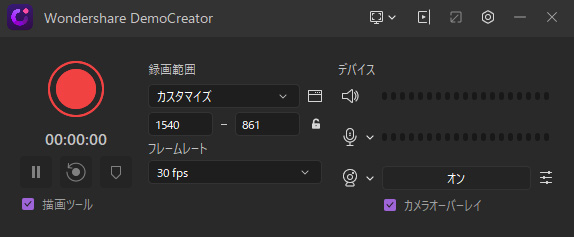
パソコン画面の録画範囲を選択後には、画面の右側にオーディオとWebカメラのアイコンがあります。
マイクとWebカメラを使う場合は、マイク、Webカメラのアイコンを一度クリックします。使わない場合はアイコンに斜線が入るようにクリックします。
また、音量調整はスライダーをドラッグして任意の位置にします。
すべての設定が終わったら、赤い丸いアイコンをクリックするか、キーボードのF10を押して録音を開始します。録音を停止したい場合は再度F10を押して対応するか、再度赤い丸いアイコン(録画開始すると丸から四角に変更)のボタンをクリックします。
注意ポイント:画面録画を開始するのに3秒カウントダウンします。即録画はできませんのでタイミングを計って操作をお願いします。
一時停止をする時には、録画スクリーンの画面の右側にある一時停止ボタンを押します。あるいは、キーボードのF9を押します。再開するには、一時停止ボタンかF9キーを押すと、再開します。

録画したファイルは指定された場所に保存されます。
初期では、C:/ Users / WS / Documents / FilmoraScreen / RecordFilesに保存します。
このようvimeoの動画でもダウンロードしてプライベート用に保存できます。
埋め込みとは、動画を Vimeo 以外のウェブページに載せることです。
例として、ブログに動画を埋め込むと、第3者の人は Vimeo にアクセスすることなく動画を見ることができます。
vimeo で埋め込みされた動画でもダウンロードできます。
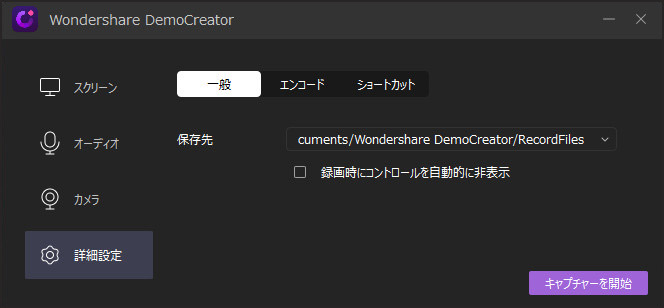
3、最後に
無料版をWindows、MacのいずれからでもWondershare DemoCreatorのソフトをWondershare社のHPなどからいつでもダウンロードできます。
そして、使い勝手等お試しください。
それとお使いのパソコンで問題なく動くかも大切な確認です。古いパソコンではもしかすると推奨性能に至らないかもしれません。
無料版では録画画面にロゴマークが入ってしまいますが有料版にしていただければ煩わしいロゴマークも出ません。

役に立ちましたか?コメントしましょう!